
テレワークが増えて、家での仕事環境を改善しないとな~
PCを使う時間が長いせいか、キーボードにプチストレスがあるんだ
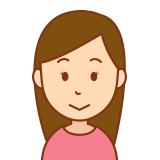
ノートPCでもキーボードをつないだほうが絶対使いやすいわね
何かおススメはあるの?

秋葉原で実際に触って見つけてきたよ!
ノートパソコンのキーボードって小さくて使いずらいですよね。
しかもモニターとつながっているために顔が下を向くので、首や肩が凝るときがあって困ります。。。
それが、別体のキーボードをつけると、抜群にタイピングがしやすくなったんです。
さらに、モニターとキーボードの位置を自由にできるので、ノートPCを台に乗せて顔を下に向けなくてもよくしたら、肩こりが起こることが少なくなりました。
私は実は最初に廉価なワイヤレスキーボード(Logicool K270)を買いました。
最初はワイヤレスキーボードというだけで、ずいぶん使いやすくなったと感じましたが、慣れてくるとちょっとずつ不満が。。。
- テンキー付きのせいで大きく、右手がマウスまで遠い
- 打鍵が引っかかるときがある
- 打鍵感が安っぽい
使い心地が安っぽいのを言い訳にしたくないですが、タイピングミスが多いんです。実力がないのですが、キーボードが気になりだすと、そこに意識がいって仕方がありません。
MX KEYS MINIを購入した結果、操作のストレスがなくなり、気持ちよく快適にPCに向かえます。
実力がないところをガジェットが補ってくれた典型例で、とても良い自己投資でした!
この記事では、発売日翌日(2021/11/12)に購入したロジクール「MX Keys Mini」を1週間後にレビュー、さらに、2年間使った感想も追加してお伝えします。
- テンキーレスで省スペース → 幅はA4用紙の長いほうと同じ
- 持ち運びに便利 → 専用ケースの販売多い
- 打鍵感が心地よい → 音も静かで高級感あり、とにかく気持ちいい
- デバイスの切り替えが早い → 体感1秒未満;デバイスの移動にストレスなし
- バッテリーの持ちが良い → 充電は2か月に1度より少ない(私の場合)
- バックライトの高級感 → 手を近づけると暗い中にフワッと光るのがカッコいい
購入して3年以上たちますが(2025年9月現在)、まだまだ元気!気持ちよく使い続けています。充分元がとれましたね。もし壊れても絶対リピします!
迷っていたら購入して損はありません!会社の同僚にも勧めています(笑)が、買ってよかったと言ってました。
2023/5/4追記:iPad miniではUSキーボードと認識してしまう件、iPadOS修正で解決されました。

ロジクール K270(旧)→ MX Keys Mini(新)へ

今まで使っていたのは、同じロジクール(Logicool)製の「K270」。ワイヤレスマウス「M185] とのセットで 2,700円とコスト優先チョイスでした。
新しくやってきた【MXKEYS MINI】。 並べると大きさの違いは歴然です!
今までキーボードだけで占有していた面積で、マウスも置けるようになりました。
今ではマウスもロジクール MX MASTER 3Sにアップデートしました。毎日長い時間使うものを、アップグレードすると満足度上がります!詳しくはこちらで紹介しています。
>>ロジクール「MX MASTER 3S」レビューと評判。ERGO_M575、M185から買い換えた理由
「MX Keys Mini」を選んだ理由

困りごと;プチストレス3つ
「ロジクール_K270」 のストレスはこの3つでした。
あまりテンキーを使わないのに場所をとっているのがイヤでした。
幅があるために、マウスまで右手を大きく動かさないといけないのもちょっとストレスに感じていました。
キーを押したときに引っ掛かる感じがするのは、メンブレン式なのでキーの端を押すとキーが傾いて押す抵抗が大きくなるためです。値段を考えると仕方ないとところなんですが。。。
さらにキーストロークが大きいため、しっかり押さないといけません。そうすると安っぽいカチャカチャ音が気になります。
秋葉原のヨドバシカメラへ偵察に行く
秋葉原のヨドバシカメラへ偵察に行きました。展示してあるキーボードを触ってみて気になったのがこの二つ。どちらもロジクールでした。



| K270 使用中 | ① K380 | ② MX Keys | |
| テンキーレス | × | ◎ | × |
| 打鍵感 | × | △ | ◎ |
| コスト | ◎ 1,980 | 〇 3,850 | × 15,950 |
| コメント | プチストレス中 | サイズ感はバッチリ 打鍵感が2番手 | 打鍵感は最高! でもサイズが大きい |
K380はまさに求めていたサイズでした!
打鍵感は今一つですが、今のK270よりは良さそうです。
でも MX Keysを触ったとたん、打鍵感の上品さに心を奪われてしまいました。
「K380で妥協してずっと打鍵感にプチストレスを感じたままでいいのか?」
「思い切ってMX Keysにするか?」
でも「高価」、「サイズが大きい」。。。 自問自答しながら2か月ほど悶々としてました。
そんな時、「MX Keys Mini 新発売!」 のニュースが流れてきたんです。
| K270 現在使用中 | ① K380 | ② MX Keys | ③ MX Keys Mini | |
| テンキーレス | × | ◎ | × | ◎ |
| 打鍵感 | × | △ | ◎ | ◎ |
| コスト | ◎ 1,980 | 〇 3,850 | × 15,950 | × 12,600 |
| コメント | プチストレス中 | サイズ感はバッチリ 打鍵感が2番手 | 打鍵感は最高! でもサイズが大きい | 打鍵感最高! サイズ感バッチリ コスト:× |



ついにMX KEYSにテンキーレスが登場しました!
念のため発売日前日、ヨドバシカメラで現物確認。惚れてしまいました。
打鍵感はMX Keysと同じでサイズ感はテンキーレス!
バッチリ希望通りです。
問題は価格だけ。Amazonで12,600円(2021年11月発売当時)
・・・気合でポチりました(笑)。
ついに我が家へやってきた 「MX Keys Mini」!!


「MX Keys Mini」の使用感


買う前の心配事;Windowsキーは? →【スタート/opt】キーでした
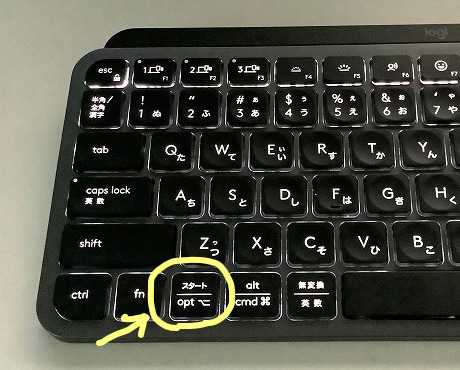
セルの編集;F2キーは「Fn+F2」になってしまうの? → 設定変更で、通常の F2キーに戻せます

筆者は、F1:デスクトップPC、F2:ノートPC、F3:iPadmini を割り付けました。接続はBluetoothか、別途「Logi Bolt」というレシーバーを購入する必要があります。
デバイスを選択するキーがF1~F3に割り当てられていて、今までのF2(エクセル:セルの編集)は、毎回「fn+F2」になってしまう? これは面倒。
筆者はエクセルのセルの編集(F2)の使用頻度が高いので、切り替えました。
その代わり、デバイス選択は「fn+F1~F3」で対応ですが、これは使う頻度によって決めればいいですね。
使ってみて残念だったこと3つ

②矢印キーが小さい
③ファンクションキーの間隔が同じ
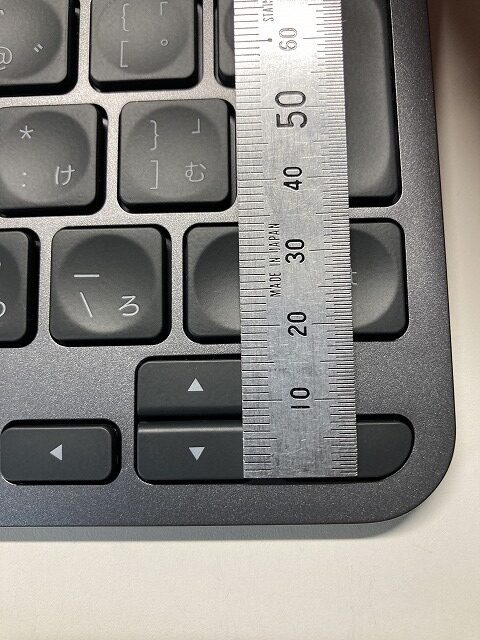


【解決しました】iPad miniではUSキーボードとしてしか認識しません。
【確認したバージョン:iPadOS 16.4.1】2023/5/4追記
以下の設定変更をすると、JISキーボードとして認識します。
設定→一般→キーボード→ハードウェアキーボード
①日本語ーローマ字入力を US→自動ーABC
②Keyboad Typeを ANSI→JIS
読者の方からご教示いただきました。ありがとうございました。
MX Keys Mini 唯一の欠点は、AppleのiPadにつなげると、USキーボードとして認識されてしまうコト。キートップの印刷通りに打てない文字があります。例えば、SHIFT+8 →( ですが、*になってしまう等。
この現象はこのキーボードだけではないようですが、発売後1年たちますが問題は解消されていません。
USキーボードだと思ってブラインドタッチをされる方は問題ありませんが、iPadをメインに使おうと思っていらっしゃる方は、注意してください。(Windwsで使う場合は、まったく問題ありません。)
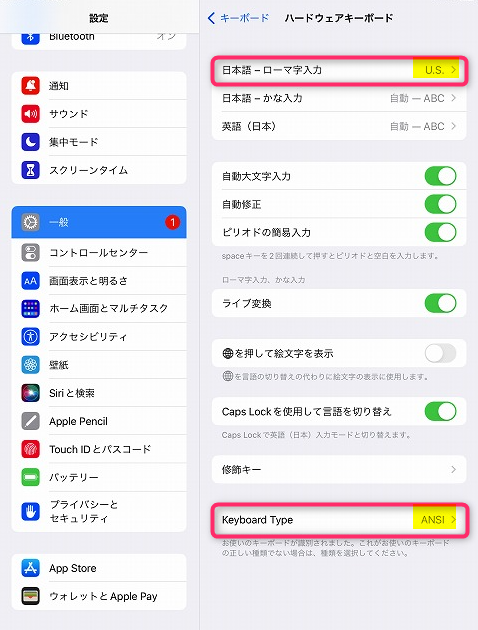
設定→一般→キーボード→ハードウェアキーボード
①日本語ーローマ字入力を US→自動ーABC
②Keyboad Typeを ANSI→JIS
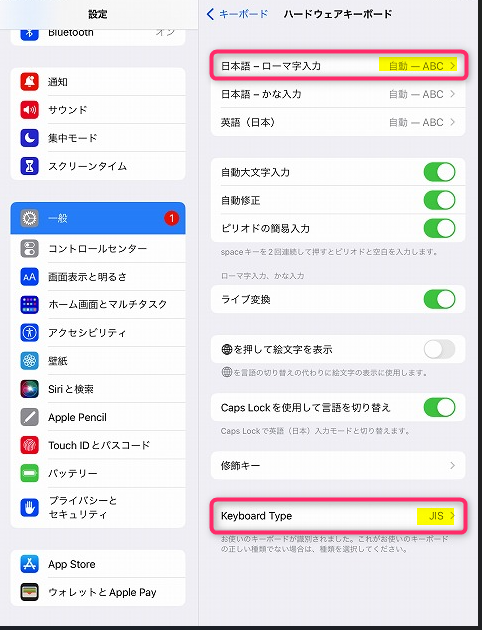
矢印キーが小さいです。 最初は探してしまいますが、慣れてしまえば問題なくなりました
ファンクションキーが同じピッチなのは戸惑いますが、私の場合、いつもキートップを見て押してるので問題なしです(笑)
使ってみて良かったところ8つ

①右手がマウスまで近い! ; テンキーレスでコンパクトでデスクがすっきり
②デバイス切替時間は体感1秒未満 ; (fn+)F1~3キーだけでカンタン
③打鍵音が静かで高級感 ; 所有欲が満たされる
④キートップ面積が大きくて(有効範囲がK270比 約1.3倍)凹みがあり、タッチしやすい
⑤バッテリーの持ちがスゴイ! ; 2か月に1回も充電していないです。これはすごい!
⑥バックライトが何とも言えぬ高級感
⑦テーブルでずれない安心感 ; 適度な重さがあり裏側にゴム足が5つで安定
⑧電源スイッチが物理スイッチ;安心感がある(OFFにしないですけど・・・)
右手がマウスまで近い

かなりの省スペースになりました。
今まで数字キーを全く使っていなかったわけではありませんが、慣れてしまえばことは足りました。数字キーの使用頻度が高い方は、MX KEYSを選択したほうがいいですね。
デバイス切替時間は体感1秒未満 ; (fn+)F1~3キーだけでカンタン
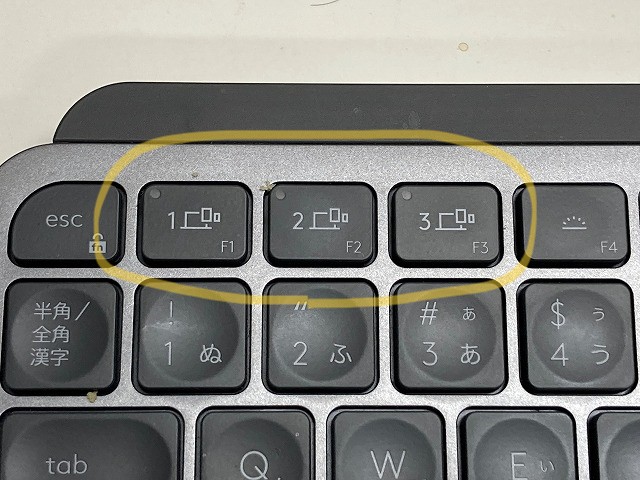
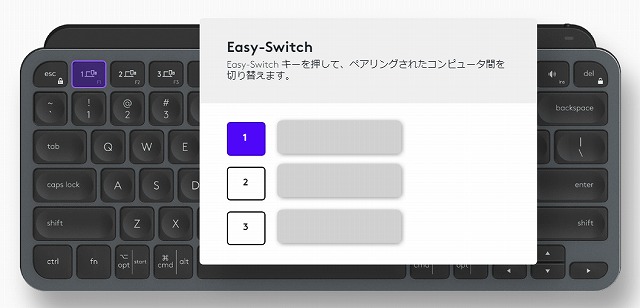
最大3台の機器を登録でき、登録してしまえば、F1~F3を押すだけで対象デバイスが切り替わります。
※ファンクションキー優先モードにしている場合は「fn」+「F1~F3」)
- 登録したい機器で、Bluetoothデバイスを追加するモードにしておく
- MX KEYS MINIの登録したいファンクションキー(1~3)を長押し(ファンクションキー優先モードにしている場合は「fn」+「F1」を長押し)
- 登録したい機器でMX KEYS MINIが検出されるので、指示に従って登録
打鍵音が静かで高級感 ; 所有欲が満たされる
個人的な好みですが、打鍵音の静かさと上品さが気に入っています。
今までのK270;「カチャカチャ」
MX KEYS MINI;「トゥントゥン」
圧倒的な違いがあります。これは本当に気持ちがいいですよ♪
キートップ面積が大きくて(有効範囲がK270比 約1.3倍)凹みがあり、タッチしやすい
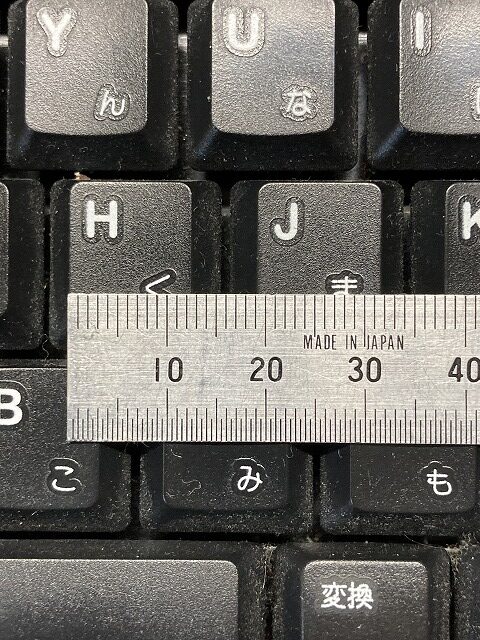

バッテリーの持ちがスゴイ!
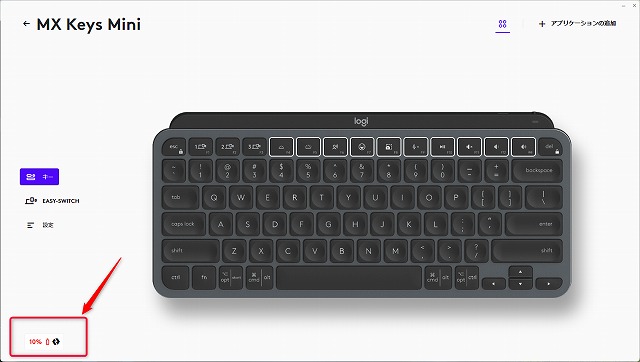
Logi Options+というアプリで、アラートを出してくれます。また、キーボード本体のLEDも赤く点灯しますので、バッテリー残量が少なくなったことがわかります。
| 充電実施日 | 充電前残量 |
| 2023/10/23 | 30% |
| 2023/6/8 | 15% |
| 2023/3/10 | 35% |
| 2023/6/8 | 15% |
| 2023/10/23 | 30% |
| 2024/1/10 | 10% |
充電のタイミングを記録しています。おおよそ3か月に一度くらいの充電になります。
参考までに私の平均的なキーボード使用時間は、在宅ワーク含めて1週間あたり30時間程度です。どちらかというとキーボードをたたきっぱなしの作業は少ないです。
一般的なキーボード使用の平均時間はわかりませんが、ご参考までに。
| 曜日 | 内容 | 使用時間 |
| 月~金 | 在宅勤務3日 | 8h×3=24h |
| 土日 | ブログ作業他 | 3h×2=6h |
| 合計 | 30h/週 |
バックライトが何とも言えぬ高級感

人感センサーで、手を近づけると光ります。
特に暗いときにフワッと光る感じは何とも言えない幸福感があります(笑)
完全に自己満足ですが、「買ってよかった!」を感じるポイントでもあります。
デスク上でずれない安心感

しっかりしたゴム足が5か所もついていて、デスク上ですべりません。
重量もあって安定感は抜群です。
電源スイッチが物理スイッチ

電源は物理的なスライドスイッチで、ON/OFFは一目瞭然です。
常に入れっぱなしの状態ですが、持ち歩くときなどはOFFにしています。
USB-Cポートで充電しますが、充電中もケーブルが手と反対側に出ますので、邪魔にならないところもGOODポイントです♪
外出時の便利アイテム
外出用に、専用ケースを購入しました。まさかの iPad mini もシンデレラフィット! 普段はデスクトップPCなのですが、iPad miniとMX KEYS MINIで、カフェでも仕事ができるようになりました!
MX KEYS MINI 専用キーボードケースとiPad miniの相性抜群!
「MX KEYS MINI」 まとめ

21年間使いましたが、残念だったところはあるものの、良かったことがはるかにそれを上回っていました。
とても使いやすい。「本当に買ってよかった~」 と感じています。(2023年11月現在、変わりません)
2年間使って幸い故障もありません。2年保証なのでこれからは無償修理ではなくなってしまいますが、これからも使い倒していきたいと思います。
改めて、こんな人におススメです
2.PCやタブレットなど、キーボードを使うデバイスを複数お持ちの方
3.使っていて気持ちのいいガジェットが好きな方
4.カチャカチャいうキーボードの音が気になる方
5.テンキーの使用頻度が少ない方
このキーボードはホントに使いごこちが気持ちよくて、2021年、私の買ってよかったランキング1位!2024年1月現在、バリバリの現役です。
迷ったら「えいや」で買ってしまっても後悔しないと思います。安いキーボードを少し我慢して使っていた時間がもったいなく思えますよ。
>>Amazonで「MX KEYS MINI」の価格をチェックする!
ロジクール「MX MASTER 3S」レビュー。評判とERGO_M575、M185から買い換えた理由
ミドルシニアがテレワークするために買って良かったガジェット5選

参考までに、テンキー付きのKX800と廉価なK270です。
おまけ;メカニカルが好きな方は【POP KEYS K730】
やっぱり「カチャカチャ」っていうメカニカルキーボードが好きな方はこちらです。キーストロークが深く「カチャカチャ」いいます。
3色展開のポップな色遣いと、丸いキートップは好みがわかれるところかもしれませんが、見た目がカッコイイ!おしゃれな部屋に合いますね。
マウスやマウスパッドを同じシリーズカラーで揃えることができます。














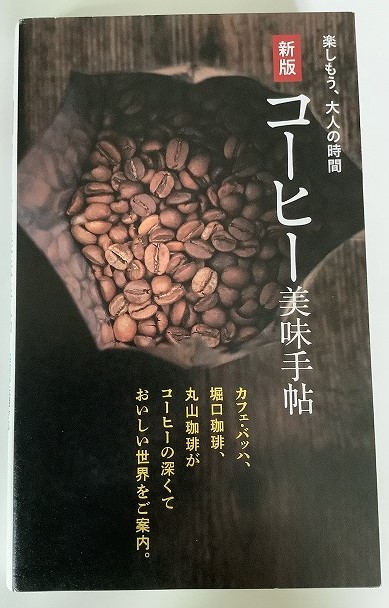
コメント
iPad miniではUSキーボードとしてしか認識しませんということですが、自分も別のキーボードで同じ問題にぶつかりました。
ただ最新のiOS等なら 設定 – 一般 – キーボード – ハードウェアキーボード – Keyboard Type を JIS(日本語)にすれば解消するかと思いますので試してみてください。
こんにちは。
コメントいただきありがとうございます!
設定を変えてみたところ(iPadOS16.4.1)、確かにJIS配列で使えるようになりました。
iPadが使いづらくてずっともやもやしていたのですが、すっきりしました。
iOSのバージョンアップで、この問題が解消されたのですね。
記事も修正いたします。
どうもありがとうございました。